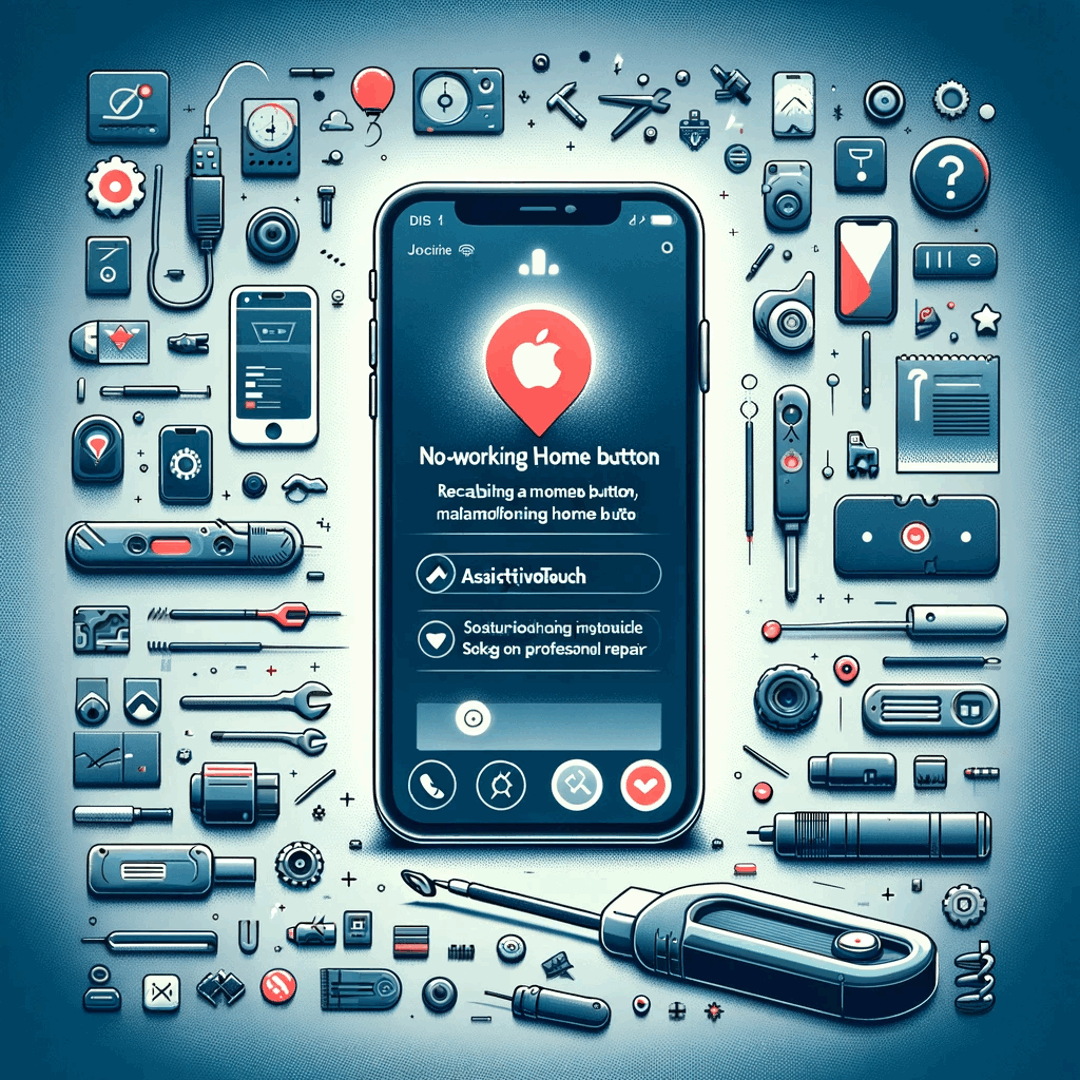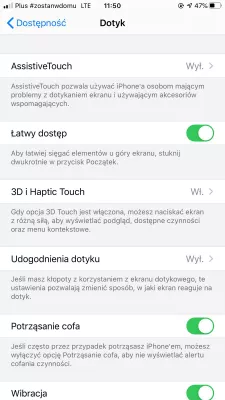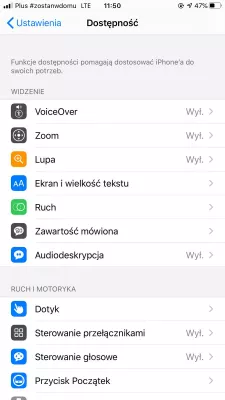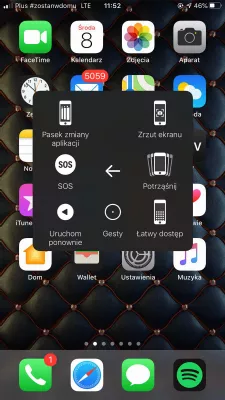Apple iPhone početni gumb ne radi. Kako riješiti?
Kako popraviti ne reagirajući gumb Apple iPhone
Kada je gumb za početnu stranicu, koji se naziva i Appleov gumb, nekoliko opcija prije popravka Apple iPhone dostupno kako biste pokušali popraviti početni gumb koji ne reagira:
- soft resetiranje Apple iPhone,
- resetirajte Apple iPhone na tvorničke postavke,
- držite tipku slomljenog doma i koristite Apple iPhone s pomoćnim dodirom.
Soft reset Apple iPhone
Prva mogućnost je da se resetira Apple iPhone, jer to može biti jednostavan softverski problem.
Da biste to učinili, držite i početni gumb i gumb napajanja 5 sekundi dok se ne pojavi Appleov logotip, a Apple iPhone se ponovno pokrene.
Kada se vratite na glavni zaslon Apple iPhone, provjerite radi li početni gumb ponovno ili ne.
Resetirajte Apple iPhone na tvorničke postavke
U nekim slučajevima, vraćanje na tvorničke postavke Apple iPhone može riješiti gumb Apple koji ne reagira, no nije zajamčeno da će raditi u svim slučajevima. Počnite s izradom potpune sigurnosne kopije telefona prije pokušaja rješavanja problema.
Spojite Apple iPhone na iTunes na radnom računalu, i napravite punu sigurnosnu kopiju Apple iPhone na računalu, da kasnije možete ponovno koristiti u slučaju da nešto krene po zlu.
Kada se sigurnosna kopija dovrši, odspojite Apple iPhone s računala i pokrenite resetiranje Apple iPhone na tvorničke postavke tako da odete na postavke izbornika> općenito> reset> brisanje svih sadržaja i postavki.
Nakon dovršetka operacije, Apple iPhone će se ponovno pokrenuti i početno podešavanje Apple iPhone morat će se dovršiti.
Odaberite opciju postavljanja kao novu opciju iPhone kada će opcija biti dostupna i nemojte ponovno koristiti postojeći iCloud račun.
Nakon što se sve završi i vratite se na glavni zaslon, pokušajte s gumbom za početnu stranicu i provjerite radi li.
Ako gumb radi, vratite ga na računalo pomoću iTunes-a i izvršite sigurnosnu kopiju i vraćanje telefona iz najnovije sigurnosne kopije. Ako i dalje ne radi nakon što ste koristili najnoviju sigurnosnu kopiju, jedino rješenje je korištenje Apple iPhone s tvorničkim postavkama ili ponoviti postupak i pokušati koristiti stariju sigurnosnu kopiju ako je dostupna.
Ako početni gumb ne radi ni nakon ove operacije, problem ne dolazi iz softvera, ali telefon je fizički slomljen. U tom slučaju na raspolaganju su vam samo dva rješenja, koja će ionako koristiti telefon i koristiti trik ispod pristupačnosti kako biste riješili gumb koji ne reagira, kako poslati telefon na popravak.
Apple iPhone uz pomoć
Apple iPhone ima specifičnu opciju koja omogućuje produljeno korištenje zaslona osjetljivog na dodir i rješavanje gumba koji ne reagira.
Da biste ga aktivirali, idite na postavke izbornika> pristupačnost> AssistiveTouch i tamo aktivirajte opciju AssistiveTouch.
Na zaslonu ćete brzo vidjeti novu stvar, tamni kvadrat s bijelim krugom u sredini, koji se može premjestiti gdje god želite na zaslonu i uvijek će biti vidljiv na vrhu ostalih aplikacija. Djelovat će kao dodirni gumb kuće, s gotovo istim učinkom kao gumb fizičkog doma Apple iPhone.
Kada dodirnete gumb AssistiveTouch na zaslonu, otvorit će se izbornik AssistiveTouch s nekoliko opcija, uključujući efekt gumba za početnu stranicu: obavijesti, uređaj, kontrolni centar, početni gumb, pokreti i prilagođeni.
Upotrijebite značajku AssistiveTouch na uređaju iPhone, iPad ili iPod touchKako koristiti AssistiveTouch na iPhoneu i iPadu
Često Postavljana Pitanja
- Što se može učiniti ako gumb Home ne radi iPhone?
- Popravak je soft resetirati svoj Apple iPhone, resetirati Apple iPhone na tvorničke postavke, zadržati gumb Polomljeni kućni dom i koristiti Apple iPhone s dodirnim zaslonom.
- Zašto gumb Apple Home ne radi?
- Gumb Apple Home možda neće raditi zbog različitih razloga. To bi mogao biti problem softvera, gdje propust ili greška uzrokuje da gumb ne reagira. Druga je mogućnost hardverskog problema, poput oštećenog ili neispravnog gumba. Ako je gumb tijekom vremena fizički oštećen ili istrošen, možda će ga trebati popraviti ili zamijeniti ovlašteni tehničar.

Michel Pinson je ljubitelj putovanja i tvorac sadržaja. Spajajući strast prema obrazovanju i istraživanju, uputio je da dijeli znanje i nadahnjujući druge kroz očaravajuće obrazovne sadržaje. Okupljajući svijet osnaživanjem pojedinaca s globalnom stručnošću i osjećajem lutanja.